Mindjet MindManager 2017是由mindjef推出的一款多功能思维导图软件,思维导图类的工具小编已经为大家的了不少了,这款工具提供了中心主题、主题、子主题、附注主题、浮动主题、关系线等多种模块,可以谁用户快速组织结构,汇聚灵感,轻松制作满意的结构图、拓补图等,软件自带了中文语言,无需汉化就可以使用了。
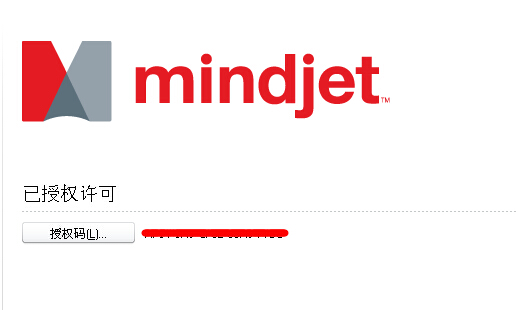
MindManager新手入门教程
第一步 新建MindManager项目
软件将自动新建一个导图项目,导图的中心主题为Central Topic,点击主题直接输入你想要创建思维导图的名称。
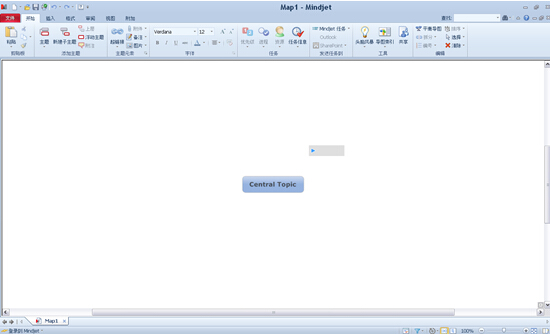
另外,你也可以选择文件->新建选项,新建一个空白导图,或者从现有导图或者预设模板创建一个导图。
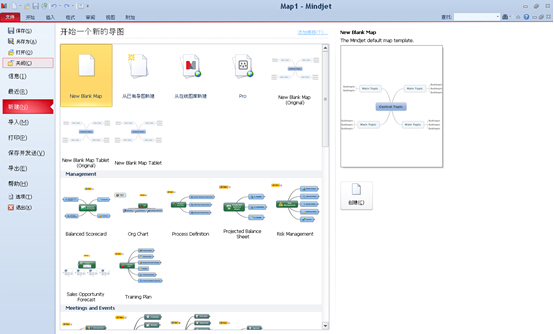
第二步 添加主题
按Enter键可迅速添加主题,也可以双击屏幕或者通过左上角快速访问工具栏主题图标

添加主题,或者也可以右击中心主题单击插入→主题,同样,单击主题即可输入内容。
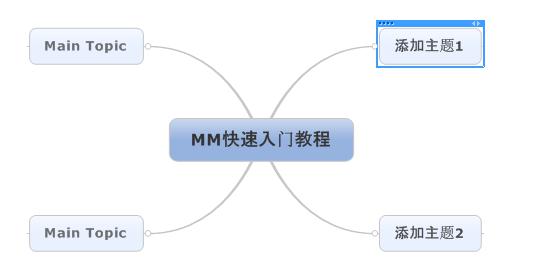
如果主题下还需要添加下一级内容,可以再创建子主题,单击软件左上角左上角快速访问工具栏

新建子主题图标,您也可以使用快捷键Ctrl + Enter键。
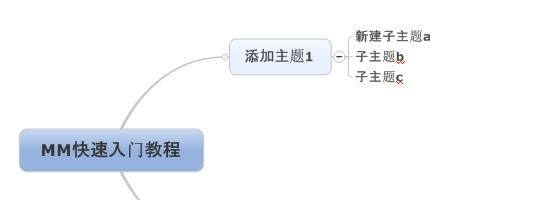
备注:如果不需要某个主题,可以选中主题,按Delete键即可。
第三步 添加主题信息
通过菜单插入->主题元素工具,可以为主题添加超链接、附件、备注、图片、标签、提醒以及指定任务信息等信息。
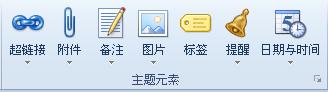
您也可以通过右击主题,选择需要的主题元素添加到思维导图中,帮助你更好的找到需要的信息。
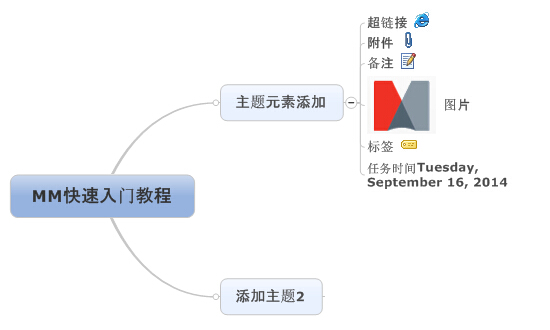
第四步 添加主题信息的可视化关系
通过菜单插入->导图对象或者标记,可以为主题添加特殊标记来对主题进行编码和分类、使用箭头展现主题之间的关系、使用分界线功能环绕主题组或者使用图像说明导图。
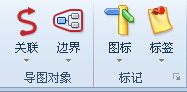
您也可以通过右击主题,选择需要的图标对象等对主题进行关联。
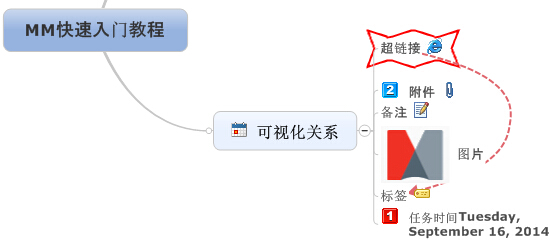
mfpjrj步 调整导图格式
单击菜单格式,可以使用样式、格式及字体调整整个导图的格式,不论是整体样式风格或者单独主题的格式,都可以自己选择。
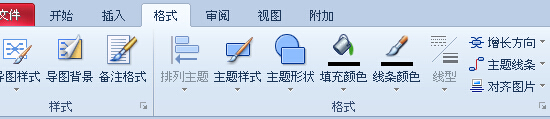
第六步 导图检查与保存
最终确认导图内容的拼写检查、检查导图中的链接及编辑导图属性,并保存导图。
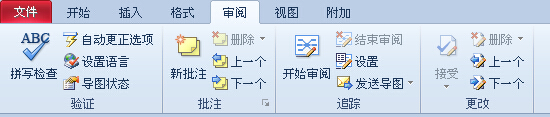
第七步 使用与分享思维导图
您可以将最终定稿的导图作为原始格式或者Mindjet Viewer文件格式发给项目、部门或者公司的其他成员,也可以演示、打印导图或者以其它格式导出导图,或者创建一组网页。

注册教程
第一步 购买MindManager授权码
备注:如果您已经下载免费使用版本,可以直接点击帮助选项卡,选择产品组,单击购买,即可直接跳转到购买页面。
第二步 填写注册信息获取MindManager激活码
填写注册信息,付款完成后,含有MindManager激活码的电子将发送到您填写的邮箱中。
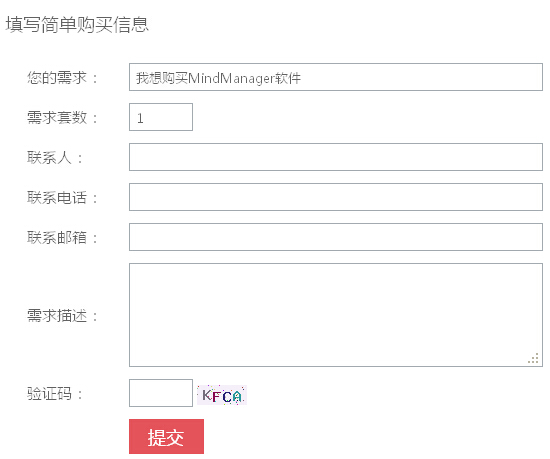
第三步 激活MindManager
1. 打开MindManager软件,会自动弹出注册窗口,提示您输入注册码/激活码,你可以直接输入收到的激活码;您也可以,
2. 单击文件菜单,选择帮助,单击输入授权码。
如何确认是否已经输入授权码/注册码?
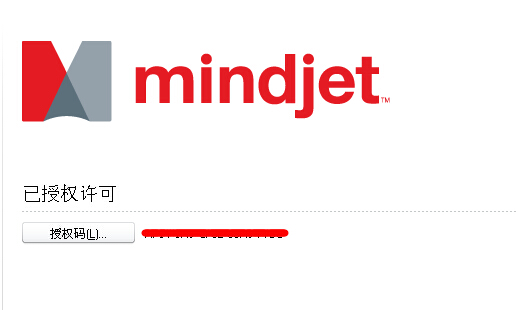
单击文件菜单,选择帮助,屏幕右侧将显示您的注册信息。
试用模式
输入有效的注册码之前,您可以免费试用30天,也就是试用模式,此模式期间功能无限制。
浏览模式
试用模式期限结束以后,您可以选择购买软件,或者输入有效的注册码来继续使用完整版。如果不输入有效的注册码,MindManager将以浏览模式运行,功能将有所限制。也就意味着您不能新建思维导图或者修改内容,进入浏览模式不会损坏已有文件或导图。如果在线保存Mindjet Files格式的思维导图或者文件,账户将逾期,所有的内容将变成只读。您仍然可以以只读模式从Mindjet Files窗口打开思维导图及其他文档,但其他功能会被禁用。输入有效的注册码以后,您将可以继续使用MindManager完整版。
- 欧美顶级ppt免费模板网站 设计师必收藏的10个免费欧美ppt网站
- 申请中国签证如何拍照片 附中国签证申请相片规格要求
- Microsoft Office 2021官方正式破解版 简体中文下载
- 网页转轻应用如此简单一个“浏览器系统”App帮你一键完成高效浏览网站
- 阿里云oss上传工具ossutil详细教程
- Xcode13正式版40个新特性整理汇总
- 分享JSX行内样式与CSS互转工具
- 关于使用Xcode的奇技淫巧
- Office2022全家桶永久激活 终身授权
- word文档损坏怎么修复 docx文档修复破解教程
- 系统窗口美化工具Stardock WindowFX安装教程(附注册机)
- 电脑投屏软件Transcreen激活安装教程(附下载)


 幸存者危城
幸存者危城 朕的江山
朕的江山 无尽洪荒
无尽洪荒 明珠三国
明珠三国 远征手游
远征手游 蜀山传奇
蜀山传奇 梦想城镇
梦想城镇 逍遥情缘
逍遥情缘 猎魔勇士
猎魔勇士 功夫之夜
功夫之夜 地心守护
地心守护 风暴迷城
风暴迷城 坍塌世界
坍塌世界 萌学园战纪
萌学园战纪 疯狂动物园
疯狂动物园 模拟城市:我是市长
模拟城市:我是市长 军棋
军棋 少年名将
少年名将





